管理沙箱 Apple ID 設定
設定沙箱 Apple ID 時,你可以選擇不同的 App 內購買項目情境,以確定其可以如預期運作。
必要角色: 帳號持有人、管理、App 管理或開發者。請參閱角色權限。
在 App Store 中編輯國家或地區
每個測試帳號都會與 175 個 App Store 店面中的其中一個相關聯。你可在 App Store Connect 中隨時編輯測試人員的 App Store 國家或地區,藉此在不建立新測試人員的情況下,在不同 App Store 店面進行測試。
注意:所有家人共享沙箱測試成員必須與「家人共享」組織者連結至相同的 App Store 國家或地區。如果你想變更家人共享沙箱測試成員的國家或地區,你必須先將該帳號從沙箱測試家庭中移除。
-
在「使用者與存取權限」中,按一下「沙箱」,以檢視沙箱 Apple ID。
-
按一下你要修改的沙箱 Apple ID。
-
在「國家或地區」下,進行所需的變更。

-
按一下「儲存」。變更國家或地區後,測試人員需要在裝置上使用沙箱 Apple ID 重新登入,才能完成此變更。
編輯訂閱續訂速率
訂閱續訂速率是指沙箱中每個測試人員訂閱的續訂速度。訂閱續訂速率還將決定這些測試人員的「再次嘗試扣款」和「帳單寬限期」的時間長度。
你可以隨時在測試人員的 iOS 沙箱帳號設定變更其訂閱續訂速率,或在 App Store Connect 按照下列步驟操作:
-
在「使用者與存取權限」中,按一下「沙箱」,以檢視沙箱 Apple ID。
-
按一下你要修改的沙箱 Apple ID。
-
在「訂閱續訂速率」下方顯示的對話框中,選取續訂速度,然後按一下「儲存」。
依照預設,帳號的 1 個月期訂閱會等化為 5 分鐘。你可以根據下表中的選項,加快或減慢續訂週期的速度。訂閱項目最多會自動續訂 12 次,之後會在第 13 次續訂時取消自動續訂。請注意,沙箱中的續訂速度取決於訂閱的時間長度。
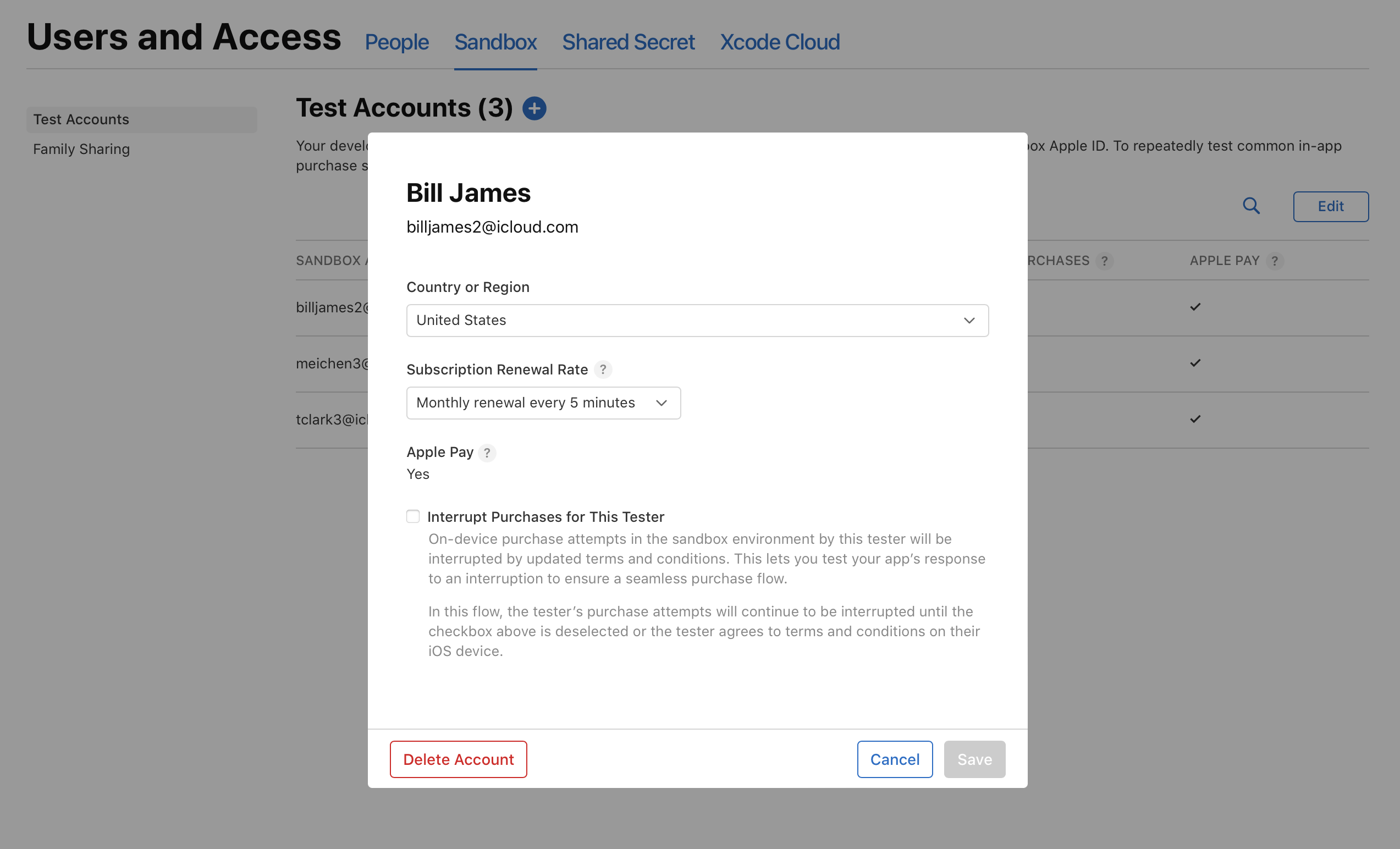
每 3 分鐘續訂一次
|
訂閱期限 |
||||||
|---|---|---|---|---|---|---|
|
1 週 |
1 個月 |
2 個月 |
3 個月 |
6 個月 |
1 年 |
|
|
訂閱續訂速度 |
3 分鐘 |
3 分鐘 |
6 分鐘 |
9 分鐘 |
18 分鐘 |
36 分鐘 |
|
再次嘗試扣款的時間長度 |
6 分鐘 |
6 分鐘 |
6 分鐘 |
6 分鐘 |
6 分鐘 |
6 分鐘 |
|
帳單寬限期的時間長度 |
3 分鐘 |
3 分鐘 |
3 分鐘 |
3 分鐘 |
3 分鐘 |
3 分鐘 |
每 5 分鐘續訂一次(預設)
|
訂閱期限 |
||||||
|---|---|---|---|---|---|---|
|
1 週 |
1 個月 |
2 個月 |
3 個月 |
6 個月 |
1 年 |
|
|
訂閱續訂速度 |
3 分鐘 |
5 分鐘 |
10 分鐘 |
15 分鐘 |
30 分鐘 |
1 小時 |
|
再次嘗試扣款的時間長度 |
10 分鐘 |
10 分鐘 |
10 分鐘 |
10 分鐘 |
10 分鐘 |
10 分鐘 |
|
帳單寬限期的時間長度 |
3 分鐘 |
5 分鐘 |
5 分鐘 |
5 分鐘 |
5 分鐘 |
5 分鐘 |
每 30 分鐘續訂一次
|
訂閱期限 |
||||||
|---|---|---|---|---|---|---|
|
1 週 |
1 個月 |
2 個月 |
3 個月 |
6 個月 |
1 年 |
|
|
訂閱續訂速度 |
10 分鐘 |
30 分鐘 |
1 小時 |
1 小時 30 分鐘 |
3 小時 |
6 小時 |
|
再次嘗試扣款的時間長度 |
1 小時 |
1 小時 |
1 小時 |
1 小時 |
1 小時 |
1 小時 |
|
帳單寬限期的時間長度 |
10 分鐘 |
30 分鐘 |
30 分鐘 |
30 分鐘 |
30 分鐘 |
30 分鐘 |
每小時續訂一次
|
訂閱期限 |
||||||
|---|---|---|---|---|---|---|
|
1 週 |
1 個月 |
2 個月 |
3 個月 |
6 個月 |
1 年 |
|
|
訂閱續訂速度 |
15 分鐘 |
1 小時 |
2 小時 |
3 小時 |
6 小時 |
12 小時 |
|
再次嘗試扣款的時間長度 |
15 分鐘 |
1 小時 |
1 小時 |
1 小時 |
1 小時 |
1 小時 |
|
帳單寬限期的時間長度 |
1 小時 |
2 小時 |
2 小時 |
2 小時 |
2 小時 |
2 小時 |
啟用沙箱 Apple ID 的購買中斷功能
你可以在執行 iOS 14 或以上版本的裝置上測試中斷購買的情況,方法是為特定的沙箱 Apple ID 啟用中斷購買。每當客戶嘗試完成 App Store 交易,但需要先在你的 App 以外執行操作時,就會發生中斷購買的情況。舉例來說,使用者可能必須同意更新的條款與約定,或必須更新過期的付款方式。
你可以隨時在測試人員的 iOS 沙箱帳號設定啟用或停用中斷購買,或在 App Store Connect 按照下列步驟操作:
-
在「使用者與存取權限」中,按一下「沙箱」,以檢視沙箱 Apple ID。
-
按一下你要修改的沙箱 Apple ID。
-
在顯示的對話框中,選取「中斷此測試人員的購買」旁的註記框,即可啟用中斷購買,取消勾選註記框則可停用中斷購買。

-
按一下「儲存」。
啟用中斷購買後,該沙箱 Apple ID 在沙箱環境中的裝置內購買嘗試將遭到中斷,並在你取消選取該選項或測試人員同意其 iOS 裝置上的條款與條件之前,皆會維持中斷的狀態。
清除沙箱 Apple ID 購買歷史記錄
你可以清除某一測試人員的購買記錄,以繼續使用同一個沙箱 Apple ID 測試。若清除購買記錄,你所選取的測試人員過去在沙箱環境中購買的所有自動續訂型訂閱和非消耗性項目將會遭到刪除。此操作無法撤銷,客戶帳號則不受影響。
你可以隨時在測試人員的 iOS 沙箱帳號設定清除其購買記錄,或在 App Store Connect 按照下列步驟操作:
-
在「使用者與存取權限」中,按一下「沙箱」,以檢視沙箱 Apple ID。
-
按一下「編輯」。
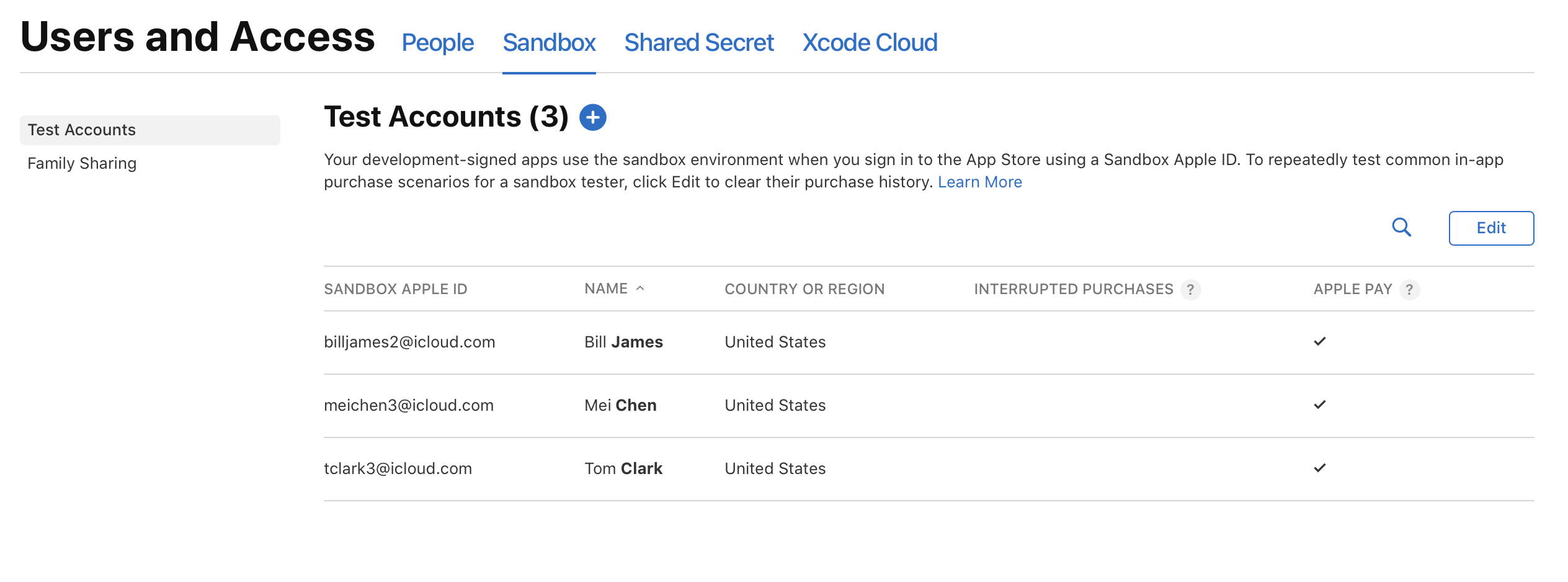
-
勾選你要修改的測試人員,然後按一下「清除購買記錄」。
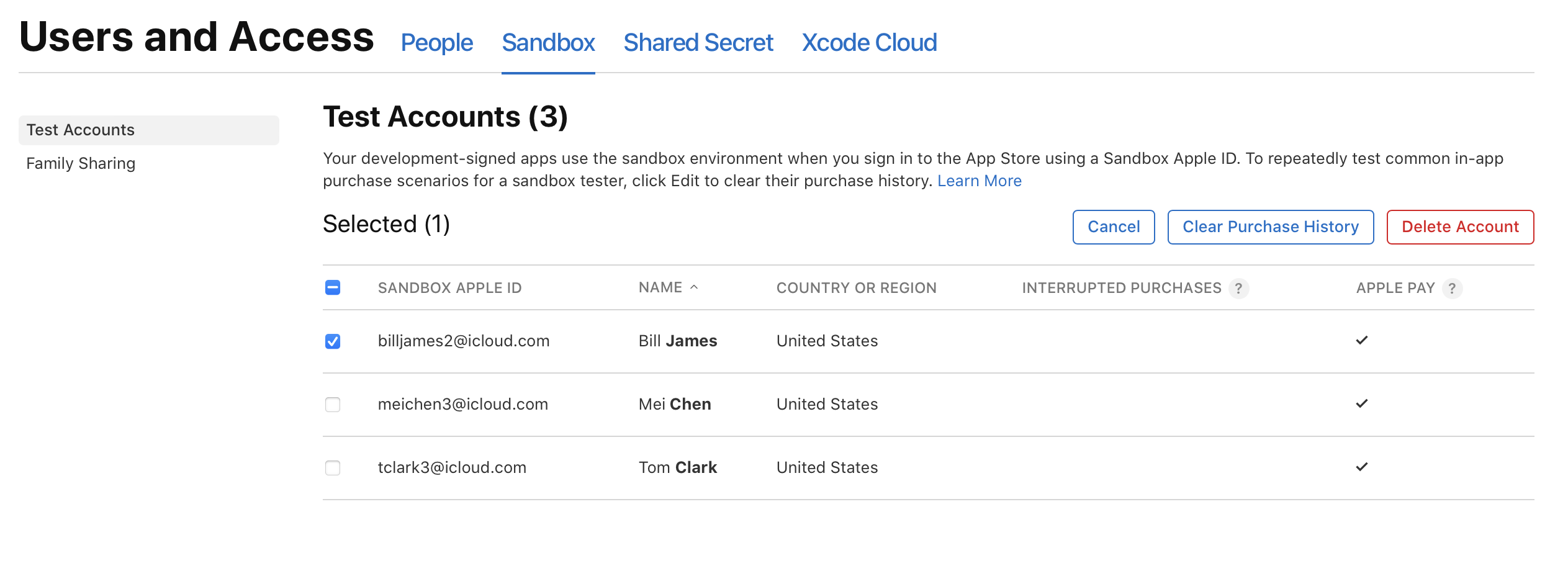
-
在隨即顯示的對話框中,按一下「清除購買記錄」。
購買次數較多的沙箱 Apple ID 可能需要較長時間才能清除記錄。
建立沙箱測試家庭
家人共享功能可讓使用者與最多五位家庭成員共享並存取已啟用「家人共享」的自動續訂型訂閱或非消耗性項目。你可以使用家人共享沙箱測試,確保家人共享在你的 App 中如預期運作。
建立至少兩個沙箱 Apple ID 之後,就可以在 App Store Connect 中建立沙箱測試家庭。
-
在首頁上,按一下「使用者與存取權限」。
-
在上方導航列中,按一下「沙箱」,然後按一下「家人共享」。
-
按一下新增按鈕(+);如果你是第一次建立測試家庭,請按一下「建立測試家庭」。
-
選取「家人共享」組織者的測試帳號,然後按一下「下一步」。
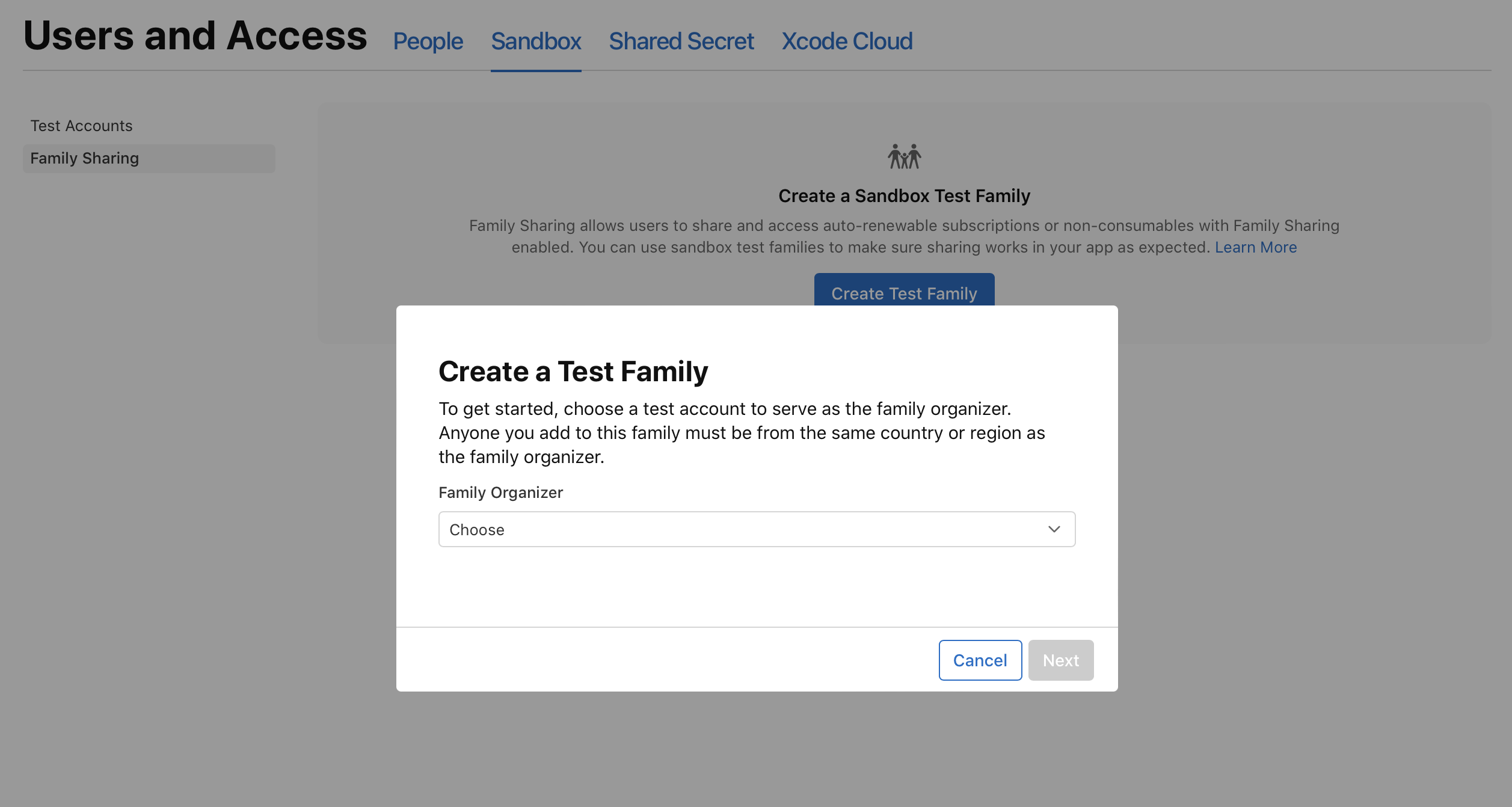
-
選取最多五個測試帳號作為家庭成員。所有成員的國家或地區必須與「家人共享」組織者相同,每位成員只能隸屬一個家人共享沙箱測試。
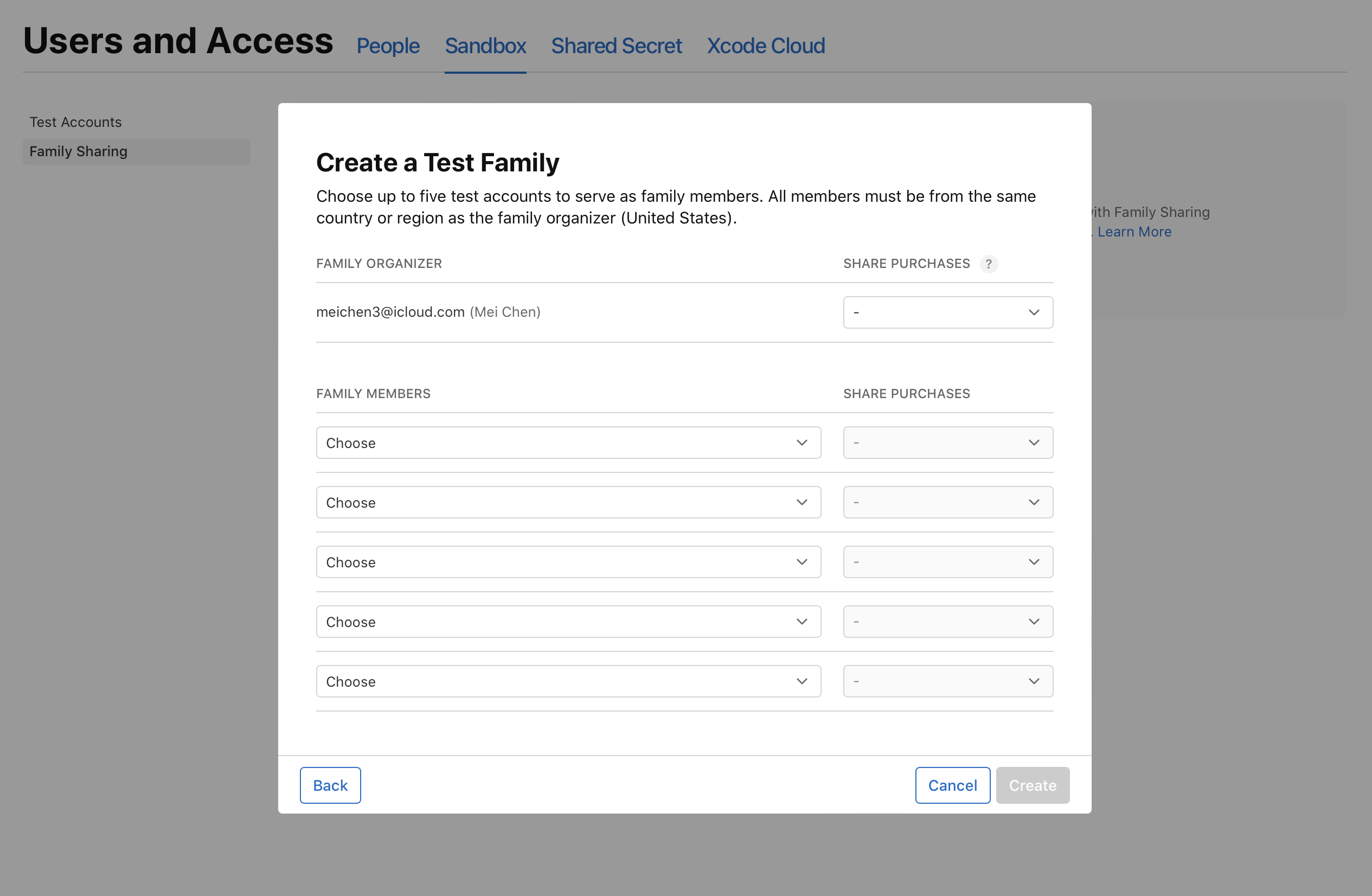
-
在「共享購買項目」選單中,選取是否允許家庭中的每位成員彼此共享和接收購買項目,然後按一下「建立」。
管理家人共享沙箱測試
你可以隨時在 App Store Connect 中管理家人共享沙箱測試。請使用下列步驟來新增或移除作為家庭成員的測試帳號,並修改他們是否可以共享購買項目。
注意:測試人員也可以在其 iOS 沙箱帳號設定中,修改每位家庭成員能否與家人共享沙箱測試的其他成員共用購買項目。請參閱進一步瞭解(可能為英文網站)。
-
在首頁上,按一下「使用者與存取權限」。
-
在上方導航列中,按一下「沙箱」,然後按一下「家人共享」。
-
在測試人員所屬的家人共享沙箱測試旁邊按一下「管理」。
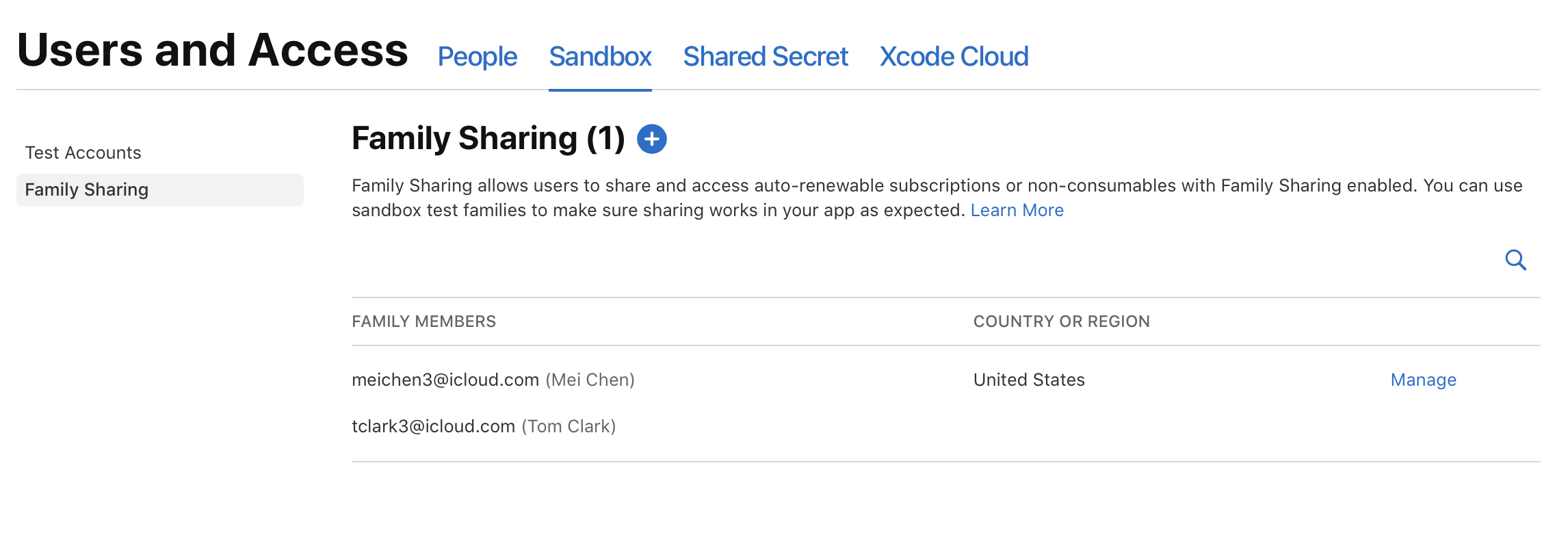
-
進行變更,然後按一下「儲存」。
注意:對共用購買項目所做的變更可能需要一些時間才會顯示在沙箱環境中。
如果家庭成員從家人共享沙箱測試中移除,他們將無法再共用其購買項目,也無法存取該家庭成員所購買的項目。
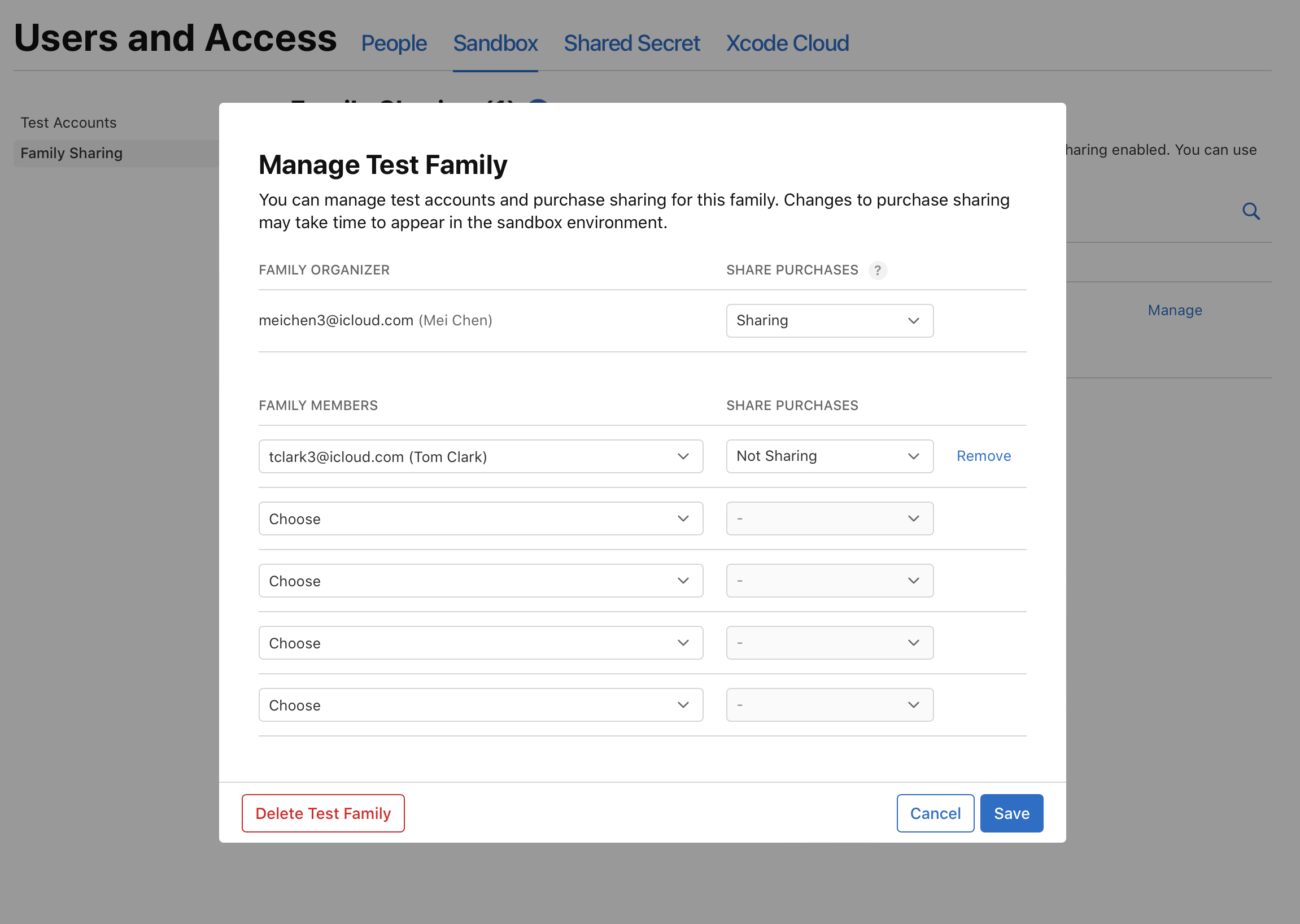
刪除家人共享沙箱測試
你可以隨時在 App Store Connect 中刪除家人共享沙箱測試。
注意:遭刪除的家人共享測試成員將無法再共用其購買項目,也無法存取其他家庭成員購買的項目。這些成員將僅能存取以自己帳號所購買的項目。
-
在首頁上,按一下「使用者與存取權限」。
-
在上方導航列中,按一下「沙箱」,然後按一下「家人共享」。
-
找到要刪除的家人共享沙箱測試成員,並按一下旁邊的「管理」。
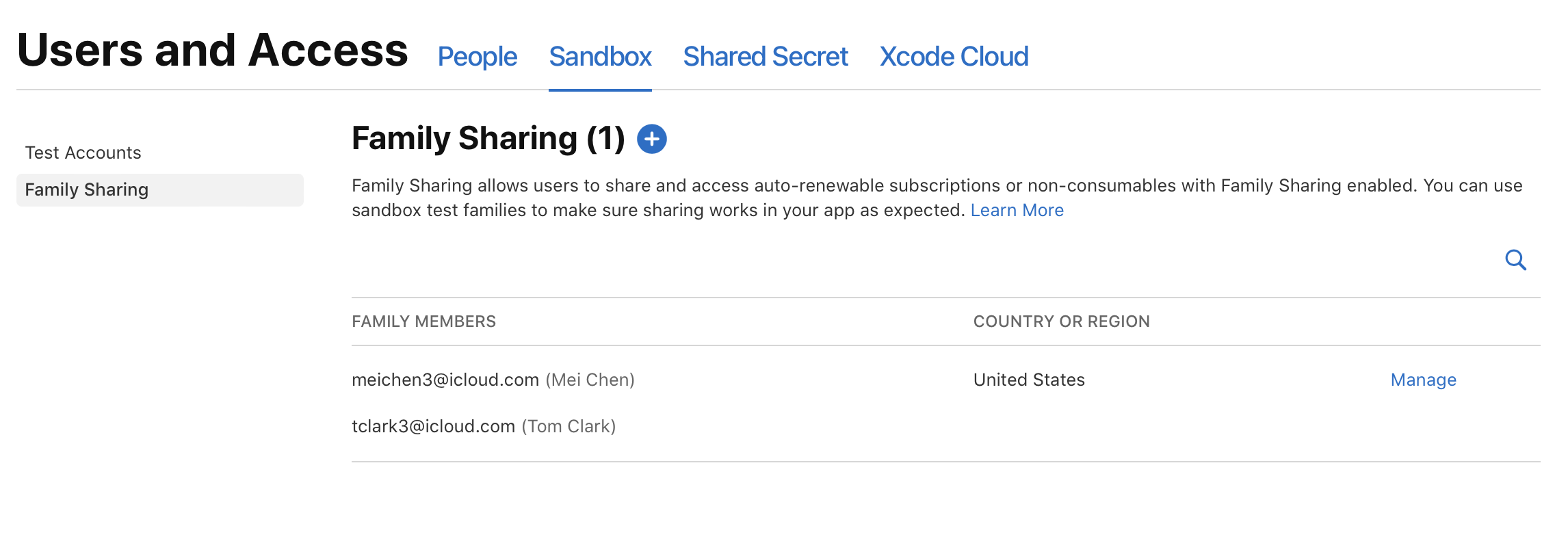
-
按一下「刪除測試家庭」。
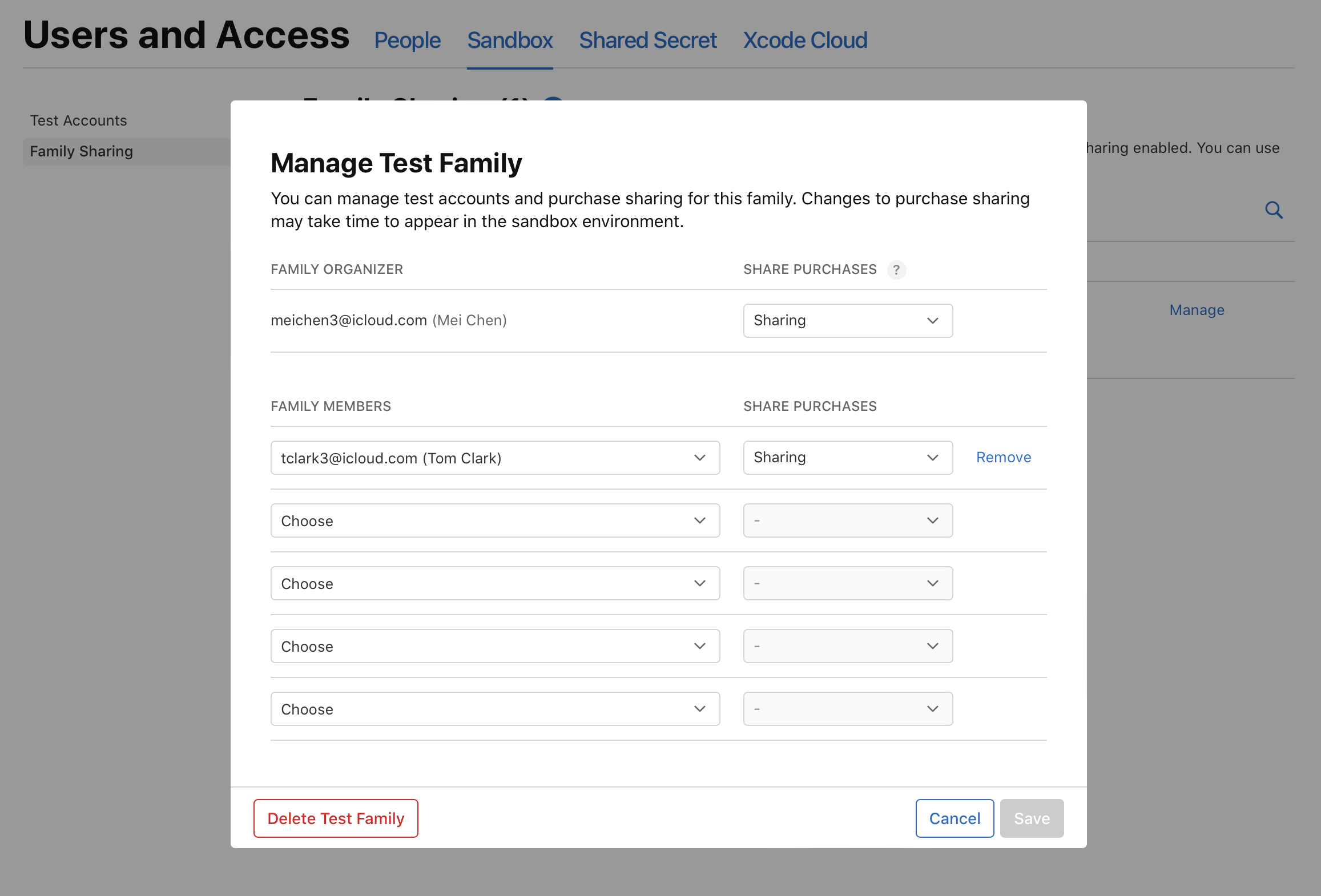
-
在顯示的對話框中,按一下「刪除」。